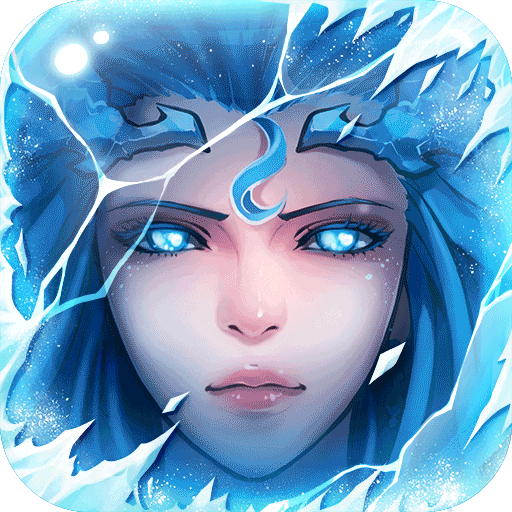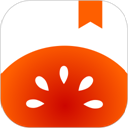把两张图片拼接起来,算是比较常用的一个功能了,不过对于初学PS的用户来说,可能不知道怎么把两种图片拼接起来,所以PC9软件园就给大家带来了PS无缝拼接两张图片的方法教程,跟在PS抠图一样,越是简单的图片处理起来就越简单,包括把两张图片或多张图片拼接起来也一样,不过掌握了方法,不管是多复杂的图片拼接起来也还是比较简单的。
1、打开Photoshop,新建一个背景,设定好宽度和高度;

2、准备好两张需要拼接在一起的图片,这里举例用到的是两张相近的风景图片;


3、把两张图片拖动到一开始新建的背景上面,调整好位置;

4、然后将两张图片拼接在一起,这样拼接的话,两张图片的反差还是很明显能看出来的;

5、按住 Ctrl 键能选中两个图层,点击PS顶部工具栏编辑,在打开的下拉菜单项中点击自动混合图层,选中全景图,还有不要忘记勾选无缝色调和颜色,最后点击确定,这就ok了;


6、PS左侧有个裁剪工具,我们可以把多余的部分裁剪掉,得到一张已经拼接好的图片;


以上就是PS无缝拼接两张图片的方法教程,当然这篇文章只不过是用PS拼接图片中的其中一种方法而已,大家有需要的话,可以按照这篇文章的方法操作一下。最后同样希望大家多关注PC9软件园,这里每天会定时更新软件应用信息和各类热门资讯。